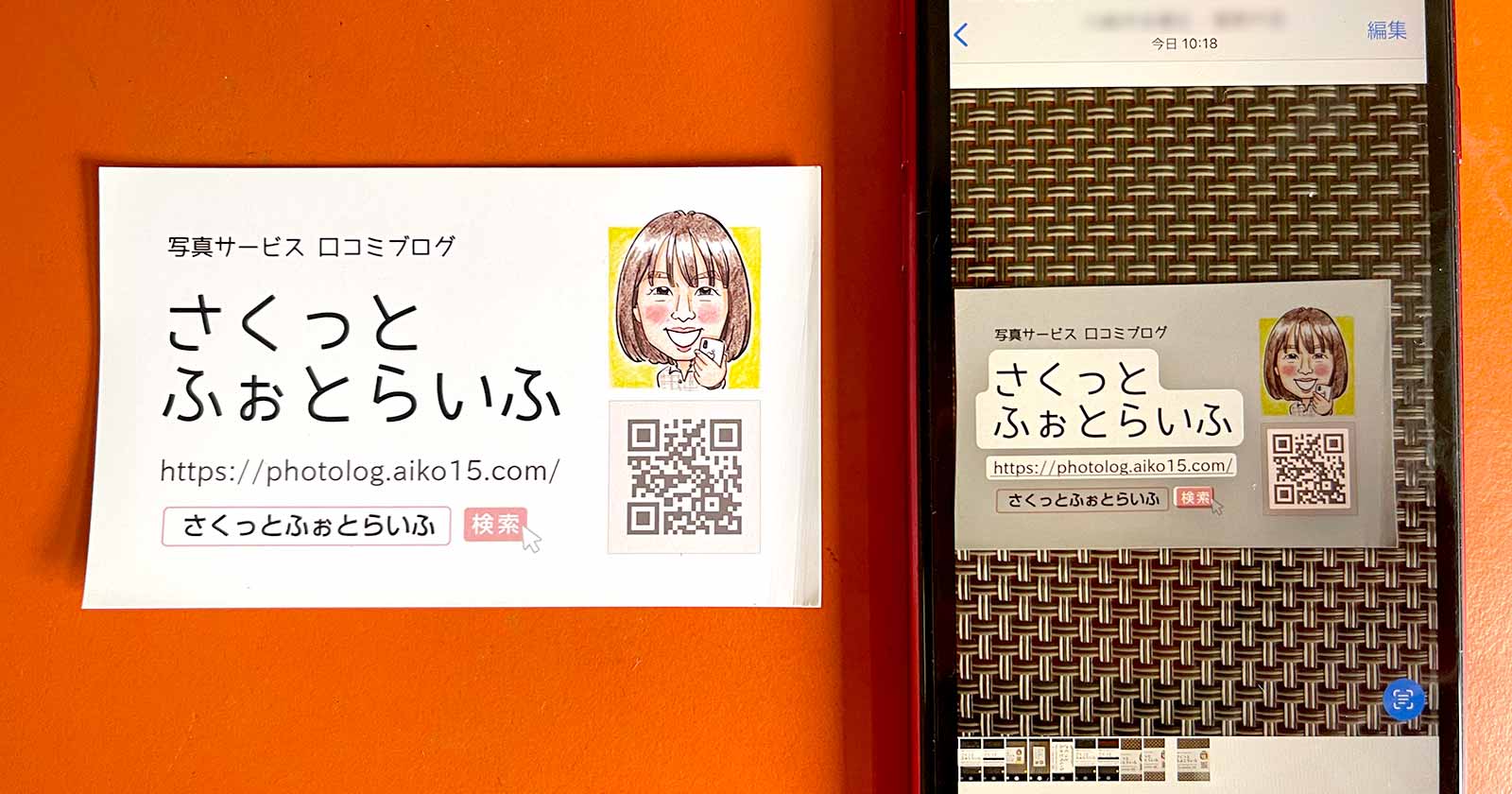iPhoneの新しい機能「テキスト認識表示(Live Text)」は写真に含まれる文字情報を読み込むことができます。
2021年9月に登場したiOS15から「テキスト認識表示」機能は追加されましたが、残念ながら日本語は非対応…。
しかし、2022年9月13日から利用可能なiOS16でようやく日本語に対応しました。

当記事はiOS16へアップデートしていないiPhoneにおける「テキスト認識表示」の使い方と日本語を認識しないときの対処法、テキスト認識の精度を解説します。
「テキスト認識表示」とは?
写真に含まれるテキストを選択し、コピー&ペーストや検索、翻訳などの機能を使うことができます。
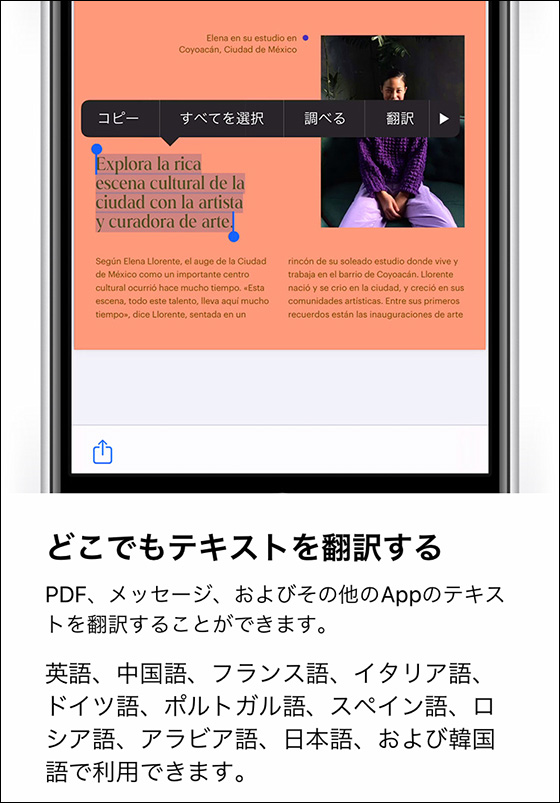
標準カメラアプリのほか、スクリーンショット、標準写真アプリにある画像、Safariで表示した写真やイラストにも使用可能。
iOS15以降をインストールしたiPhone XS、XS Max、XR以降の機種(A12 Bionic以降を搭載したiPhone)で利用できます。
日本語を認識させるには?「テキスト認識表示」を有効にするやり方
iOS15以降をインストールした対応機種なのに日本語を認識しない場合は設定が有効になっているか確認しましょう。
設定アプリを起動し[一般] > [言語と地域]の順にタップします。
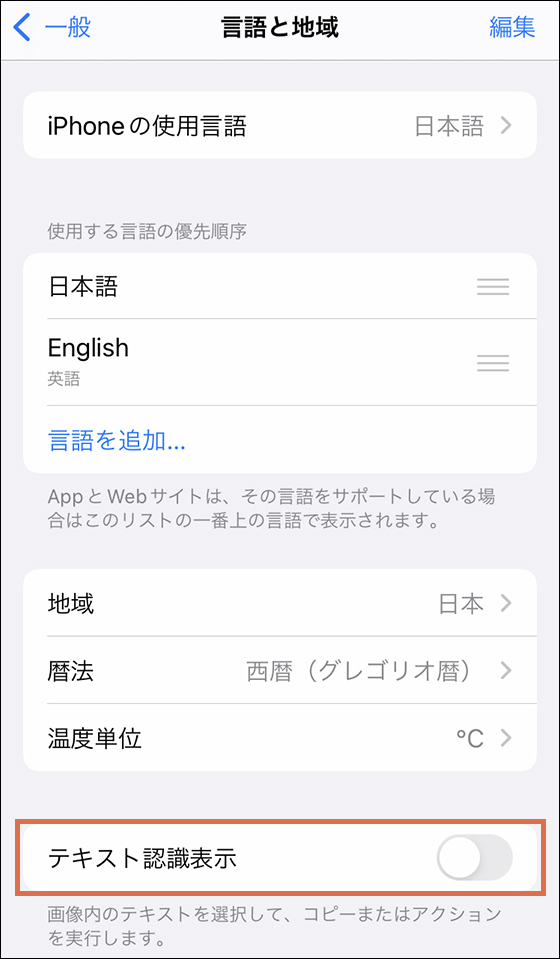
[テキスト認識表示]をタップして有効(緑色)にします。
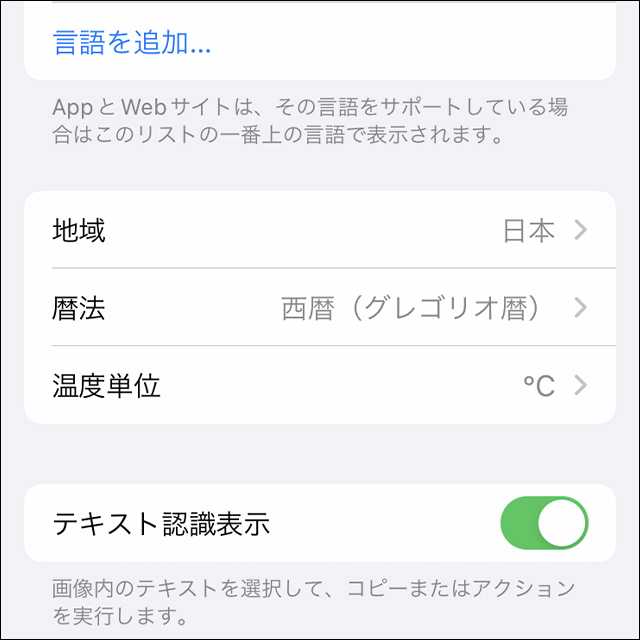
「テキスト認識表示」の使い方
基本的には、写真内にある文字を感知すると右下にテキスト認識表示のアイコンが表示されます。
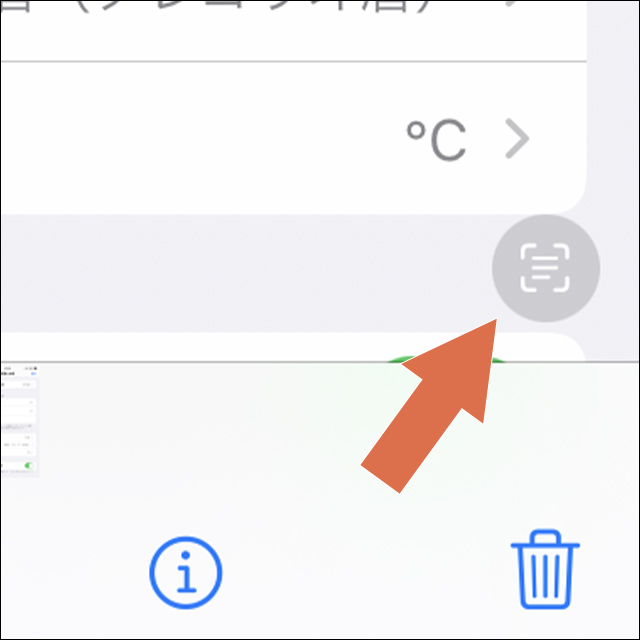
このアイコンをタップすると認識した文字を表示します。
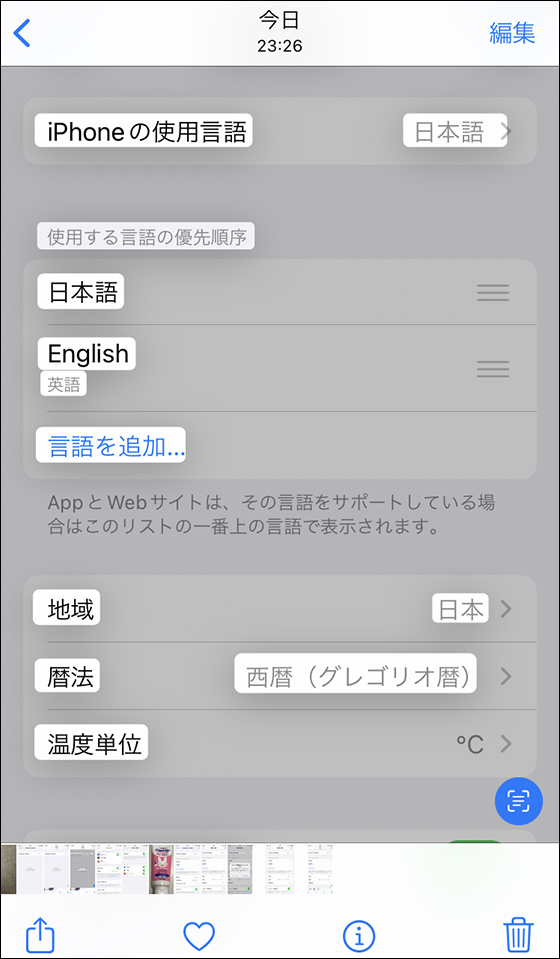
標準カメラの場合はテキストを含む被写体にカメラをかざします。
文字の四隅に黄色の枠が表示されたら、右下のアイコンをタップします。
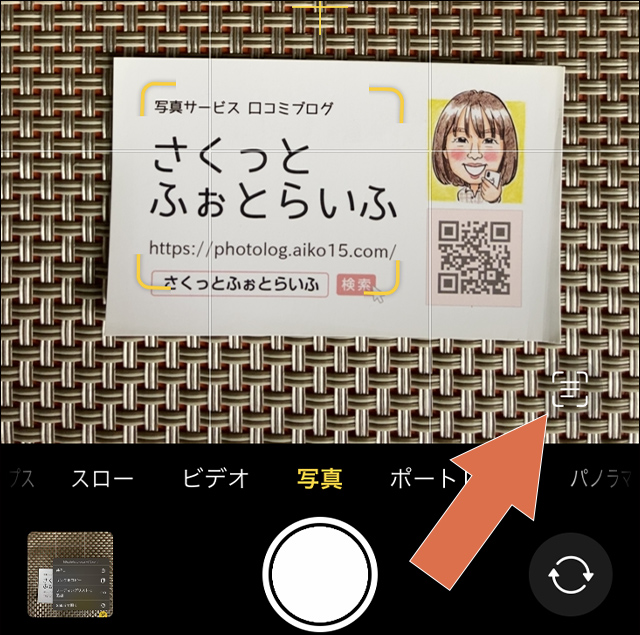
タップするなどしてテキストを選択し、メニューにある[コピー][すべてを選択][調べる][翻訳][共有…]の中から使いたい機能を選びます。
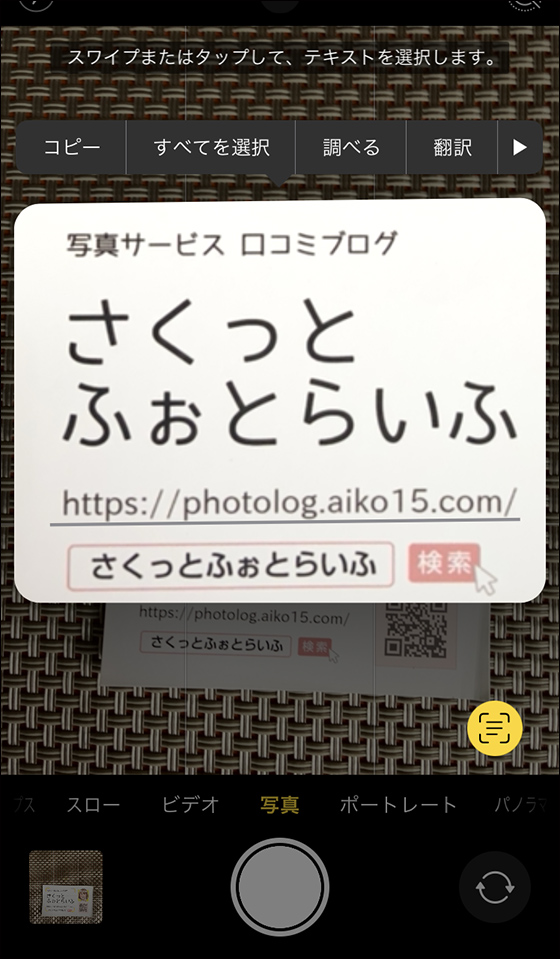
二次元コードを選択して読み込んでリンクURLを共有したり、Safariブラウザで表示することもできます。
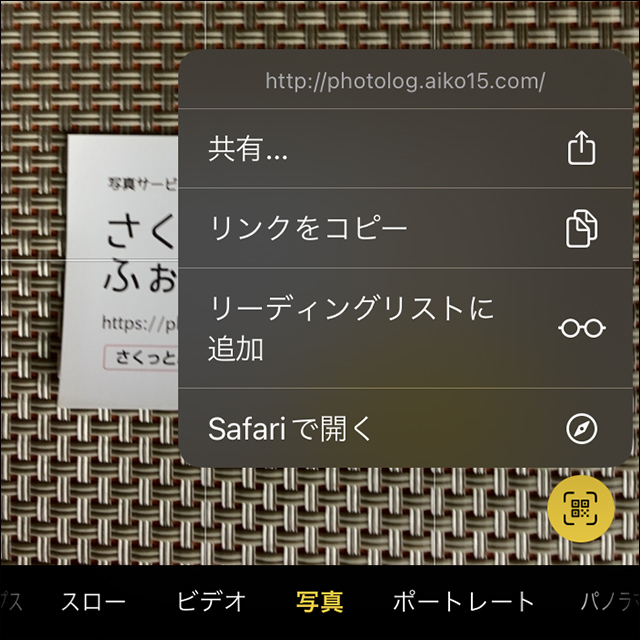
「テキスト認識表示」の精度はどう?
iOS15でも日本語も認識はしてくれるのですが…正しく読み取ってくれません。

選択部分をコピーしてメモにペーストすると、URL以外は文字化けしています…。

日本語の長い文章も認識はしてくれるのですが…
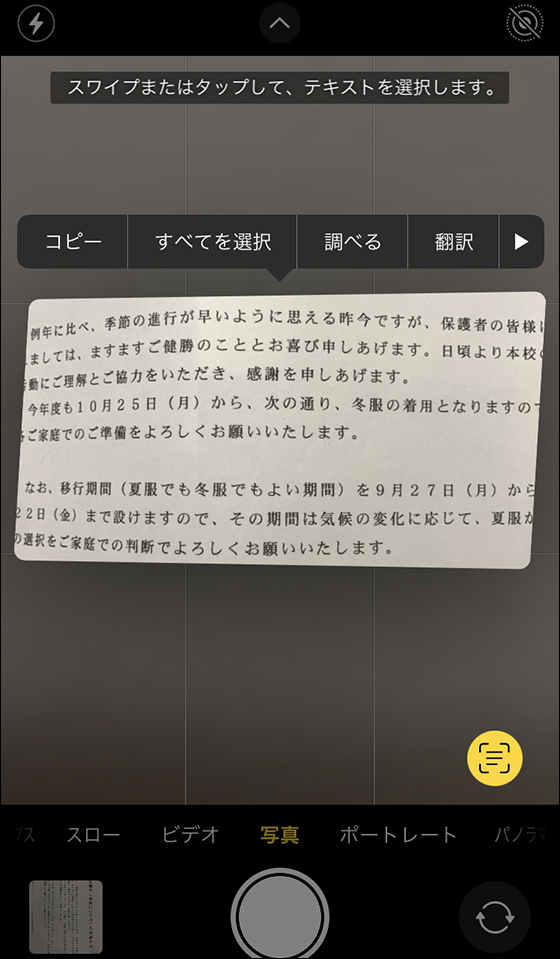
読み取った文字は中国語のよう…。
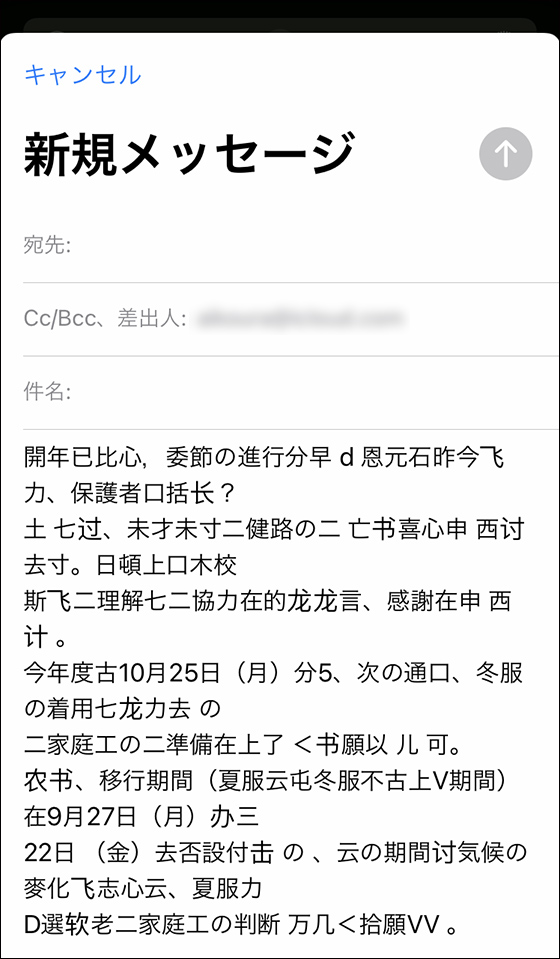
iOS15のテキスト認識表示は日本語に対応していないので致し方ありませんね…。
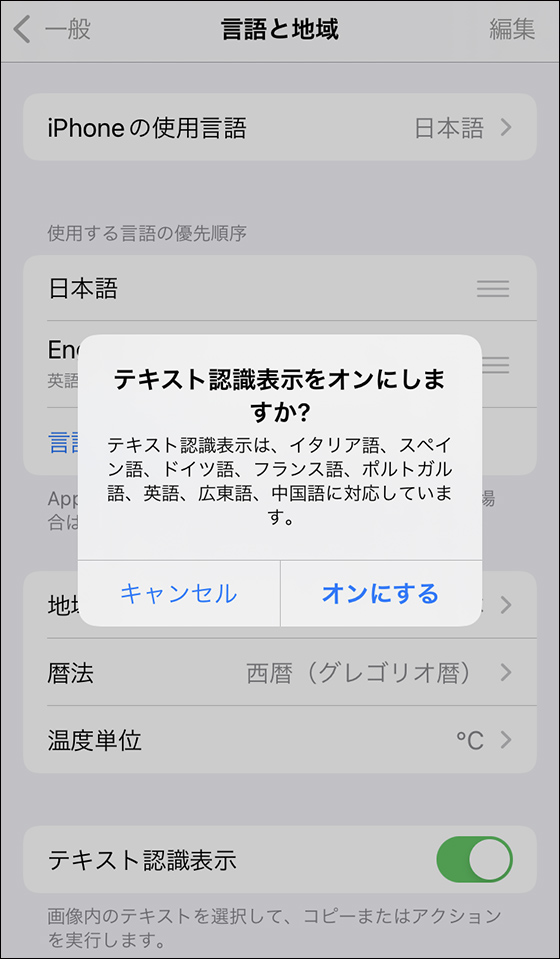
2022年9月13日から利用可能なiOS16へアップデートすると、日本語も読み込みできるようになります。写真だけでなくビデオに写るテキストもOK。

使い方は現在執筆中なので近日中に公開します。